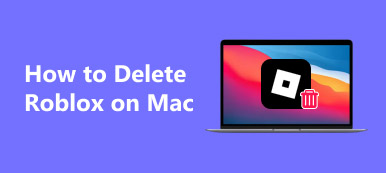Можно ли играть в League of Legends на Mac? Каким бы ни был ваш ответ, вы не должны пропустить следующий контент, который дает вам полное руководство по Лига легенд на Mac это поможет вам лучше узнать об этой игре. Помимо краткого введения, которое вы можете получить здесь, в этой статье также рассказывается, как загрузить и установить игру на Mac и удалить League of Legends на Mac. В этой статье вы получите все необходимые знания о League of Legends на Mac. Продолжайте читать и узнавайте больше.

- Часть 1. Загрузите и установите League of Legends на Mac
- Часть 2. Удаление League of Legends на Mac
- Часть 3. Часто задаваемые вопросы о League of Legends на Mac
Часть 1. Загрузите и установите League of Legends на Mac
League of Legends — это видеоигра в жанре MOBA, в которую вы можете играть с друзьями на Mac. Вы можете часто слышать аббревиатуру этой игры как LOL. В этой игре вы будете в команде и сражаетесь с другими. Вы также можете управлять разными персонажами, чтобы сражаться и набирать очки опыта для увеличения силы. Если вы хотите играть в League of Legends на Mac, вот основные шаги, которые вы должны знать, чтобы сначала загрузить игру.
Как скачать League of Legends на Mac
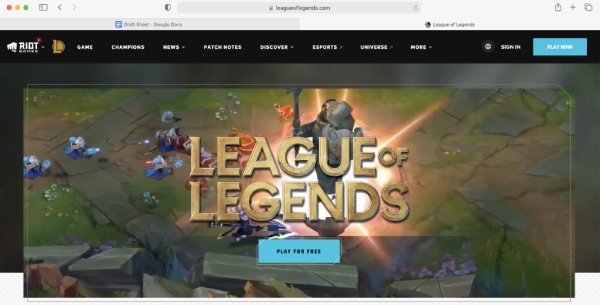
Шаг 1Чтобы загрузить League of Legends для Mac, перейдите на веб-сайт Riot Games и найдите колонку League of Legends. Нажмите на ИГРАТЬ БЕСПЛАТНО .
Шаг 2На следующей странице вам нужно сначала выбрать регион в правом верхнем углу. Затем введите свой адрес электронной почты и нажмите кнопку Начальный .
Шаг 3Это будет отличаться, если у вас уже есть учетная запись, и вы можете просто щелкнуть НАЖМИТЕ СКАЧАТЬ кнопку для загрузки игры. Нет аккаунта? См. шаг 4.
Шаг 4 Если нет учетной записи, вам нужно ввести дату своего рождения и нажать кнопку «Далее». Затем введите имя пользователя и пароль для создания учетной записи.
Шаг 5Подтвердите свой пароль и установите флажок перед Лицензионное соглашение, Затем нажмите Следующая кнопки и Скачать для Mac кнопка
Установите и играйте в League of Legends на Mac
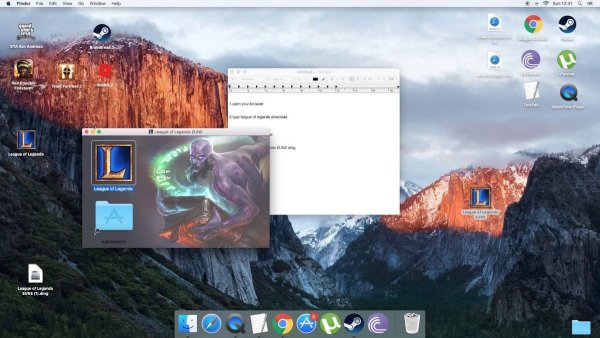
После завершения загрузки файла вы можете перетащить League of Legends в папку «Приложения» точно так же, как вы устанавливаете любые другие обычные приложения на Mac. После завершения установки вы можете щелкнуть League of Legends в папке приложения или на рабочем столе, чтобы запустить игру. Теперь наслаждайтесь League of Legends на Mac.
Часть 2. Удаление League of Legends на Mac
Если вы больше не хотите играть в игру или у вас нет подходящего места на вашем Mac, вот два способа полного удаления League of Legends на Mac. Использование приведенных ниже подробных шагов не только поможет вам удалить League of Legends с Mac, но и решит проблему невозможности найти игру в списке программ для удаления. Оба приведенных ниже метода имеют свои достоинства: первый не требует установки какого-либо приложения, а второй проще и быстрее. Проверьте шаги ниже, чтобы выбрать желаемый.
Как удалить League of Legends с Mac вручную
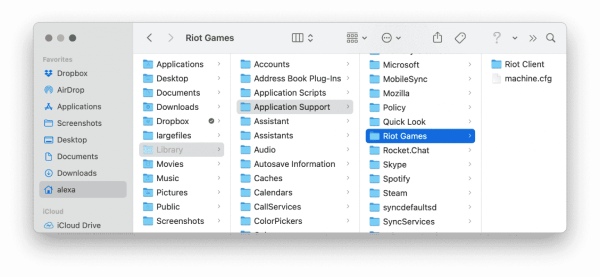
Шаг 1 Убедитесь, что LOL не запущен на вашем Mac. Вы можете открыть Мониторинг системы и найти Лигу Легенд. Нажмите на него и нажмите кнопку Завершить .
Шаг 2Открыто Finder и Заполнитель, перетащите League of Legends в корзину, чтобы удалить ее, и щелкните правой кнопкой мыши Корзину нажать на Очистить корзину .
Шаг 3Опять же, в Finder окно, используйте комбинацию клавиш Command и Shift и G и введите ~ / Library во всплывающем окне, затем нажмите кнопку Go .
Шаг 4Выберите указанные ниже папки в следующем окне и перейдите в корзину:
~Библиотека/Поддержка приложений/Riot Games
~Библиотека/Сохраненное состояние приложения/com.riotgames.LeagueofLegends.LoLPatcher.savedState
Шаг 5 Очистите корзину и, если хотите улучшить эффекты, перезагрузите Mac.
Как полностью удалить League of Legends с Mac
Вышеупомянутая операция может быть немного сложной и требует слишком много энергии и времени, чтобы найти эти искатели. Можно ли быстро полностью удалить League of Legends с Mac? Конечно, удаление может быть очень простым с Apeaksoft Mac Cleaner. Этот очиститель для Mac поможет вам полностью удалить League of Legends на Mac одним щелчком мыши. Будь то игровая программа или связанные с ней файлы, вы можете использовать Cleaner, чтобы удалить их все и сохранить чистый диск.

4,000,000+ Загрузки
Разбивайте ненужные и нежелательные большие файлы.
Полностью удалите все приложения на вашем Mac.
Повысьте производительность вашего Mac, удалив ненужные файлы.
Защитите важные данные с помощью безопасного шифрования.
Шаг 1 Загрузите и установите Cleaner на свой Mac и запустите его. Чтобы удалить League of Legends на Mac, вам нужно сначала щелкнуть Инструментарий кнопку, и вы увидите множество инструментов с различными функциями.

Шаг 2 Нажмите Удалить кнопку, и эта функция позволяет с легкостью удалять любые приложения на Mac. Просто нажмите на Сканировать кнопку и дождитесь окончания сканирования. Далее нажмите на Вид кнопку, чтобы найти League of Legends.

Шаг 3 Среди списка приложений найдите League of Legends и установите флажок перед ним, чтобы выбрать приложение и соответствующие файлы. Файлы будут отображаться в правой части окна. Наконец, нажмите на Чистка кнопку, чтобы подмести их все полностью.

Дальнейшее чтение:
Как играть и записывать игры для iOS на компьютере
Как полностью очистить кэш на Mac
Часть 3. Часто задаваемые вопросы о League of Legends на Mac
Как решить проблему с League of Legends на MacOS 10.15?
Согласно официальному заявлению, если вы установите League of Legends для MacOS 10.14 и обновитесь до 10.15, проблем не возникнет. Между тем, у проблем League of Legends на MacOS 10.15 нет лучшего решения, чем откат вашей ОС до версии 10.14 и переустановка игры на вашем Mac.
Какое рекомендуемое разрешение для League of Legends для Mac?
Различные операционные системы Mac могут адаптироваться к разным разрешениям. Например, если ваша версия ОС — MacOS 10.12, рекомендуемое разрешение League of Legends на Mac — 1021×768. Однако, если у вас более продвинутая версия, например MacOS 11, вы можете настроить разрешение на 1920×1080.
Как повысить производительность League of Legends на Mac?
Если ваша версия для Mac довольно старая, вы можете понизить настройки отображения игры для Mac, что может повысить производительность игры. Просто запустите Клиент лиги на Mac и нажмите кнопку Настройки кнопка. Затем щелкните значок Общие кнопку и установите флажок перед Включить режим низких спецификаций. Теперь все готово.
Заключение
В конце этой статьи вы должны получить достаточно информации или операций о League of Legends на Mac. Хотите ли вы скачать или удалить лигу легенд на Mac вы можете найти здесь шаги, которые помогут вам лучше выполнить эти действия.